3DMax如何制作油漆桶把手模型?
溜溜自学 室内设计 2021-10-13 浏览:719
大家好,我是小溜。大部分小伙伴在使用3DMax进行建模的时候,都是才去组合的形式去制作出一个完成的模型。像我们制作油漆桶的模型,我们会先制作桶身,再进行把手的制作之后再组合再一起。那么3DMax如何制作油漆桶把手模型呢?今天的教程就来告诉大家一个简单的方法。
想要更深入的了解“3DMax”可以点击免费试听溜溜自学网课程>>
工具/软件
电脑型号:联想(lenovo)天逸510s; 系统版本:Windows7; 软件版本:3DMax2013
方法/步骤
第1步
打开3DMax2013软件,将我们制作好的油漆桶桶身模型打开。点击【创建】-【图形】-【圆环】,按图示绘制一个圆环图案并调整好圆环与模型间的位置关系;
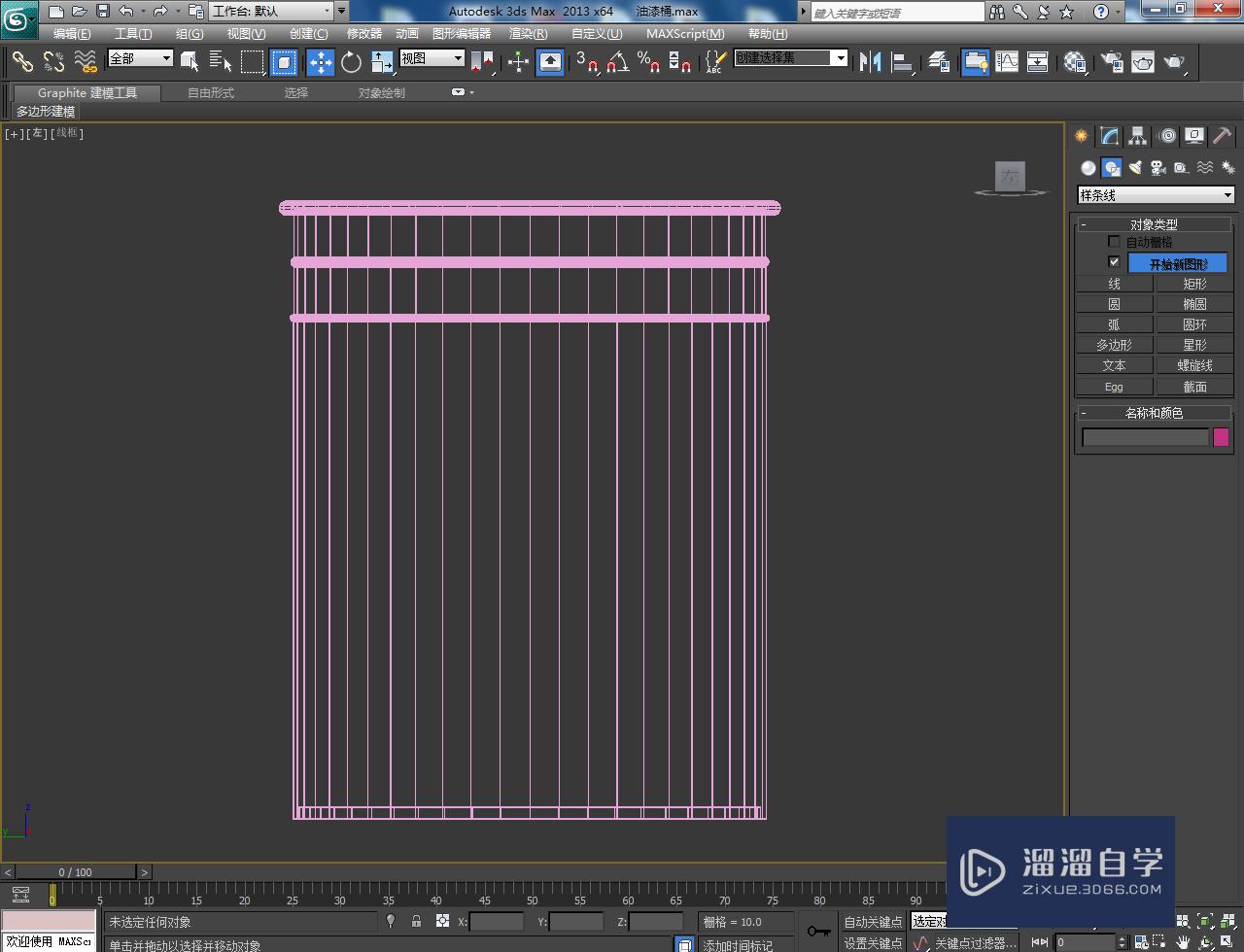
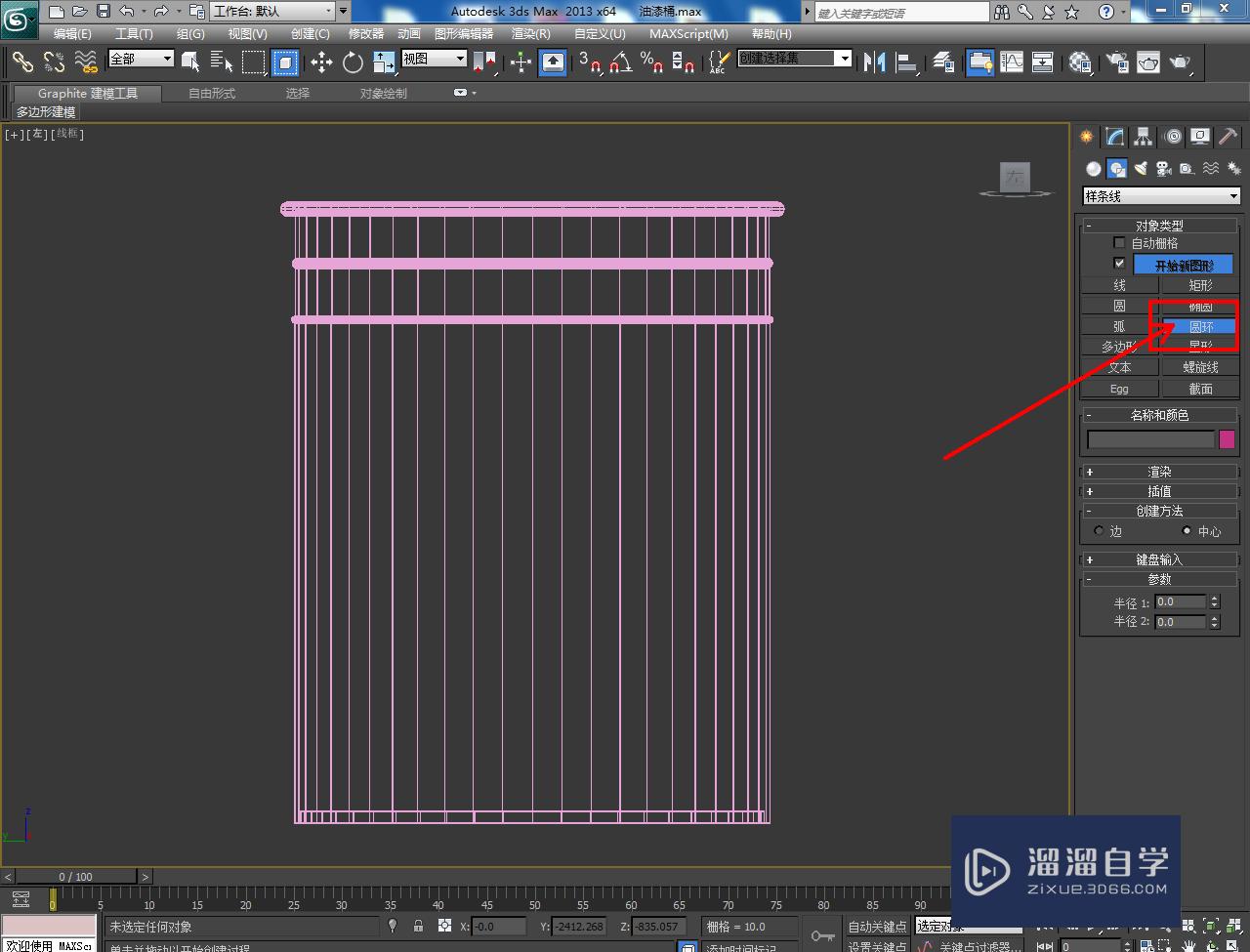
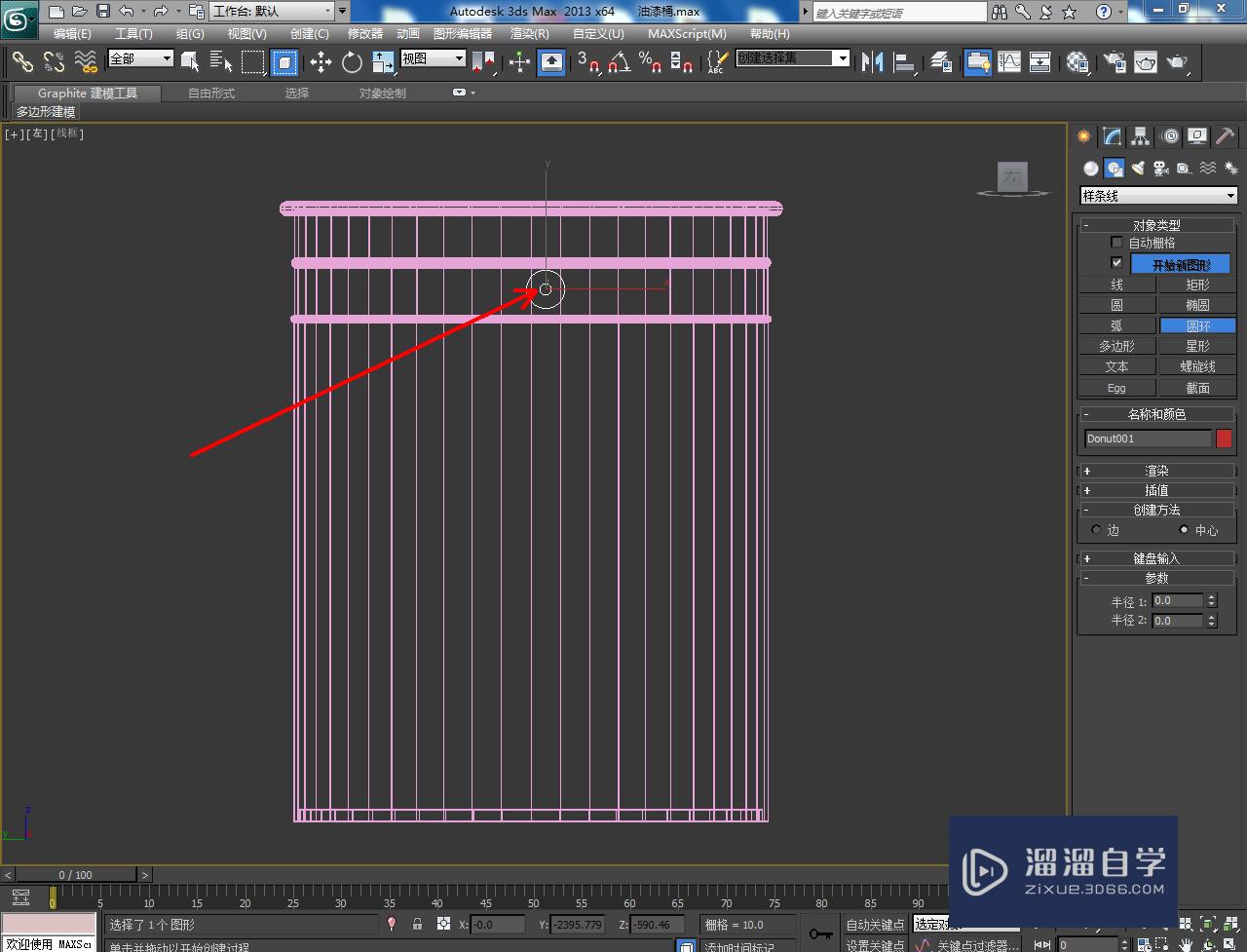

第2步
选中油漆桶桶身模型,点击【复合对象】-【图形合并】-【拾取图形】,点击拾取圆环图案,将圆环与桶身模型合并。完成后,将模型转换为可编辑多边形;



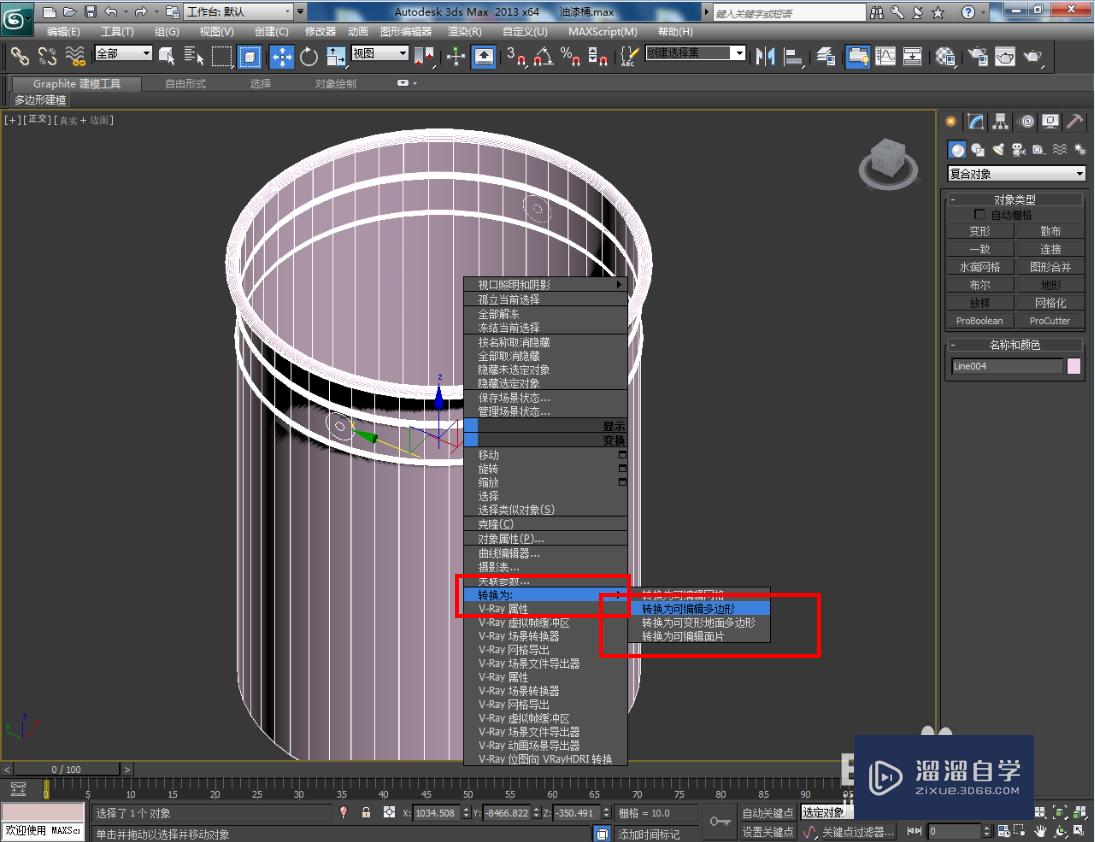

第3步
点击【多边形】图标,选中图示模型上的圆环面后,点击【挤出】右边的小方框并设置好挤出参数;
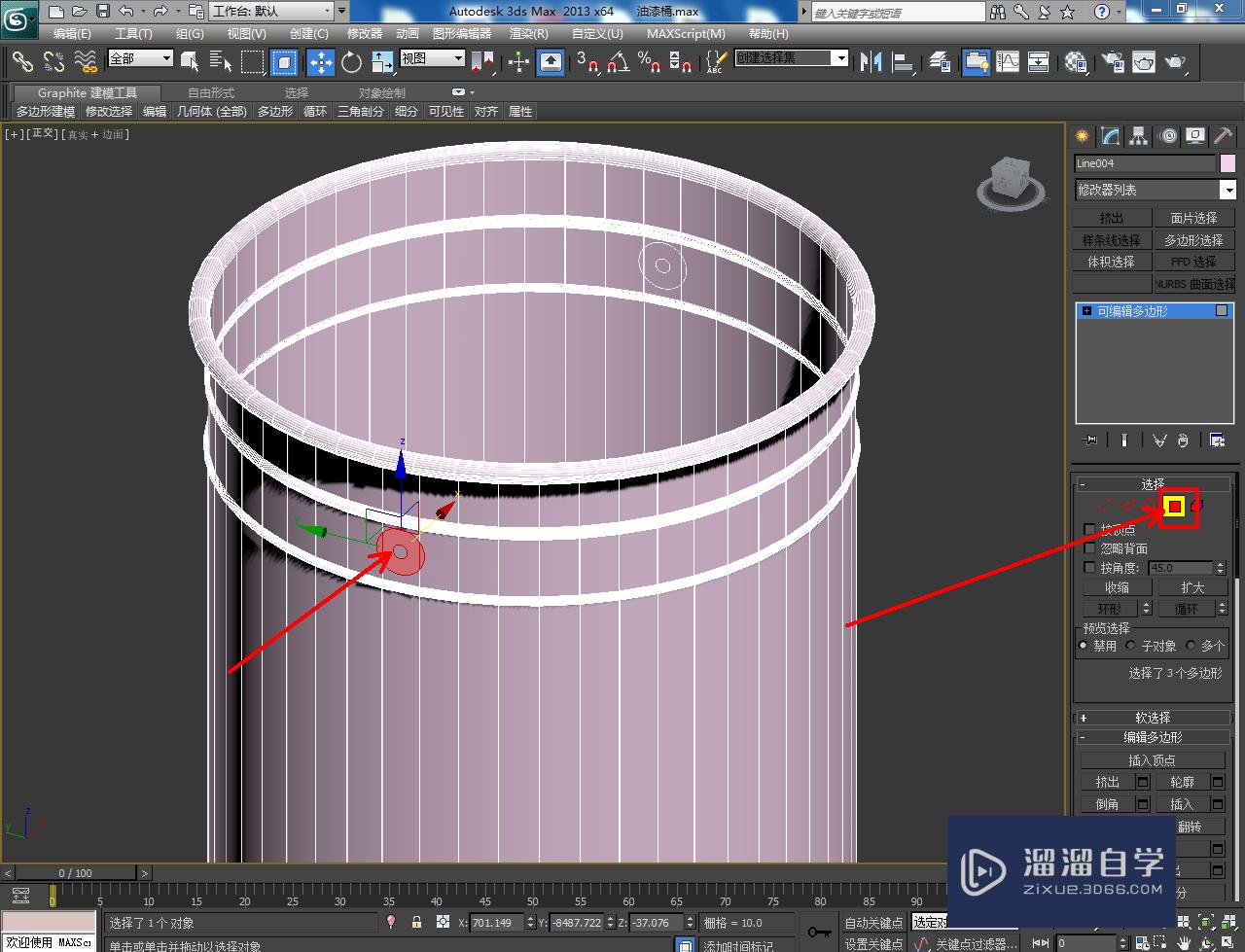


第4步
点击【创建】-【图形】-【线】,按图示绘制一条边线后,按图示设置好边线的【插值】和【渲染】参数,生成油漆桶把手模型即可。以上就是关于3DMax油漆桶把手模型制作方法的所有介绍。
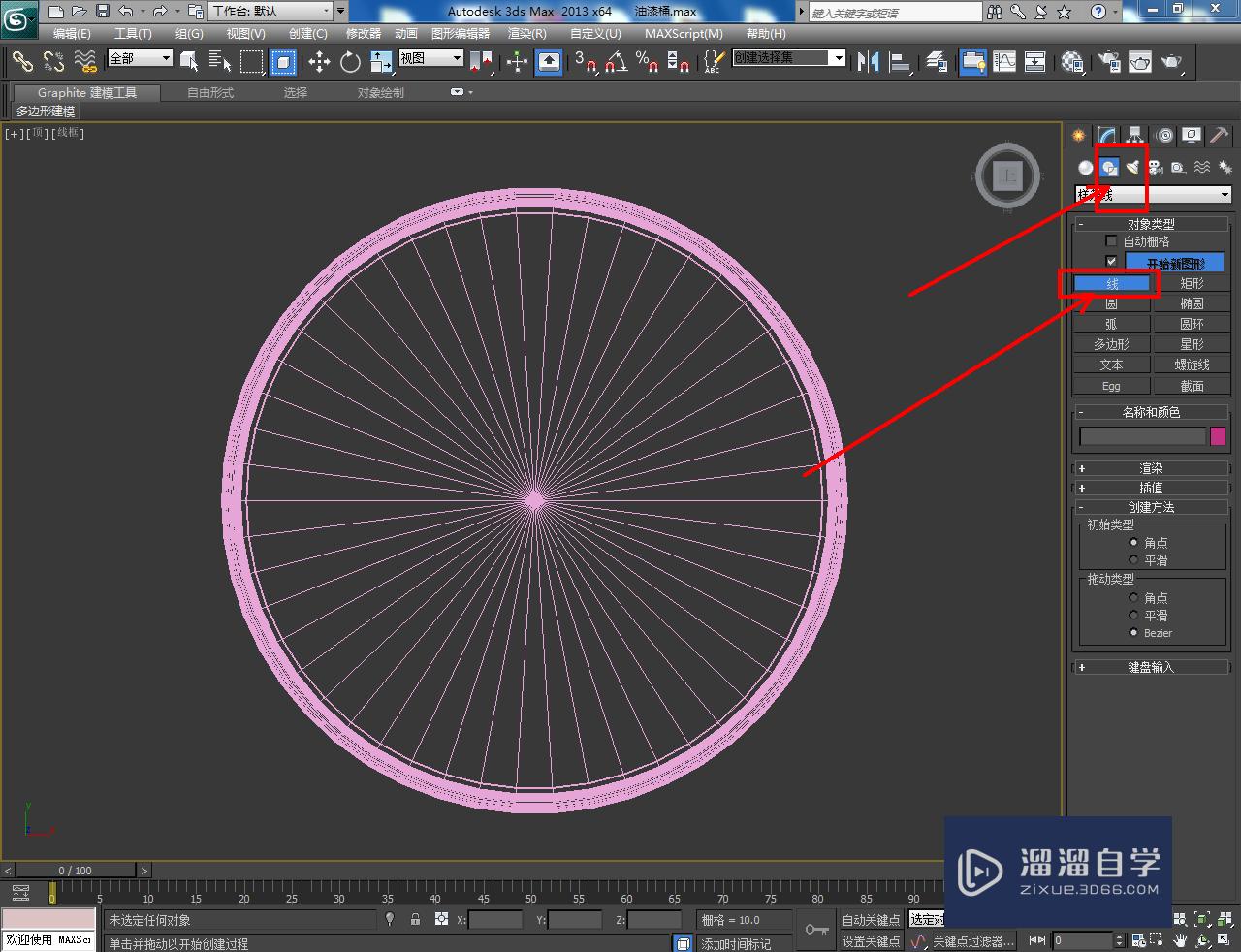
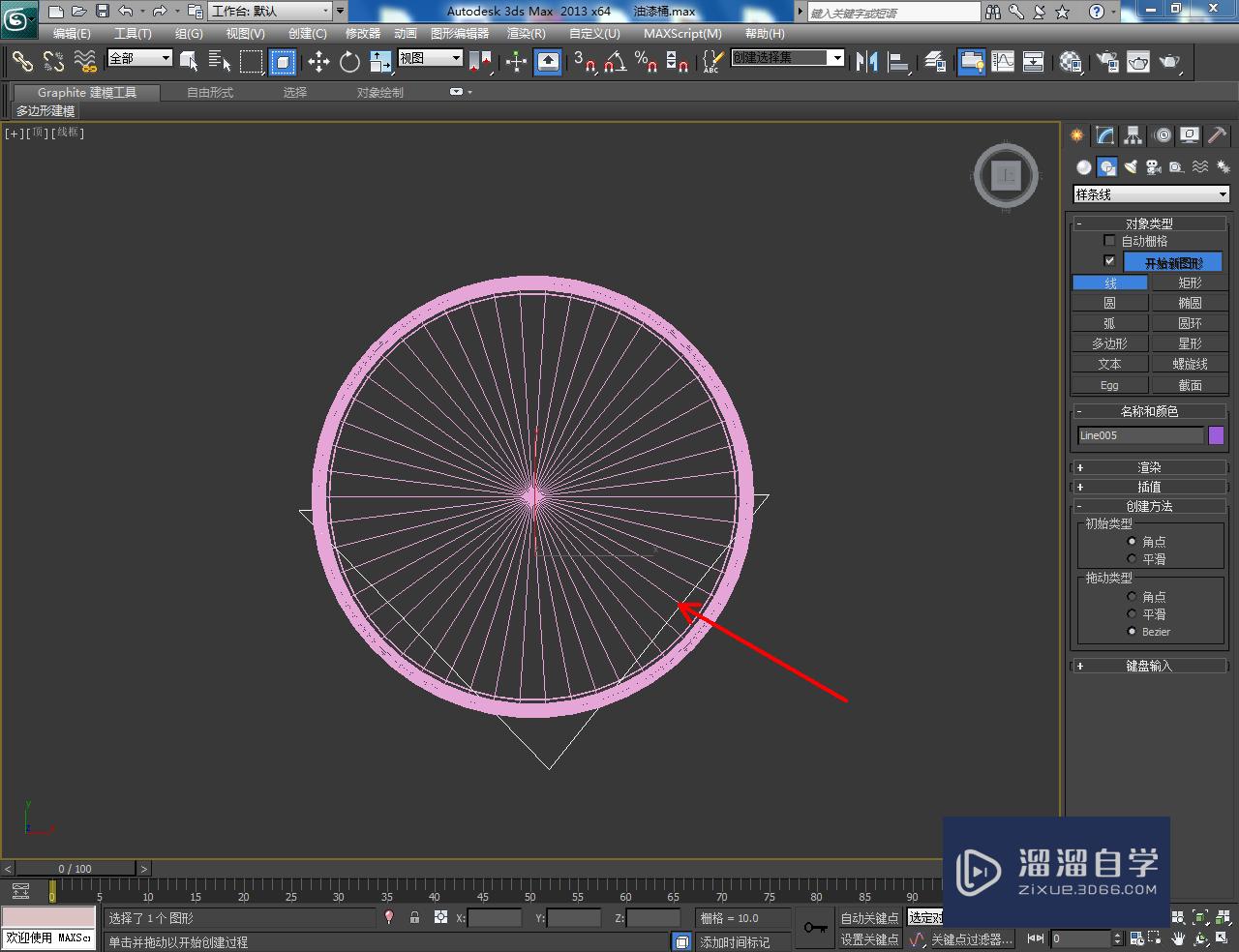
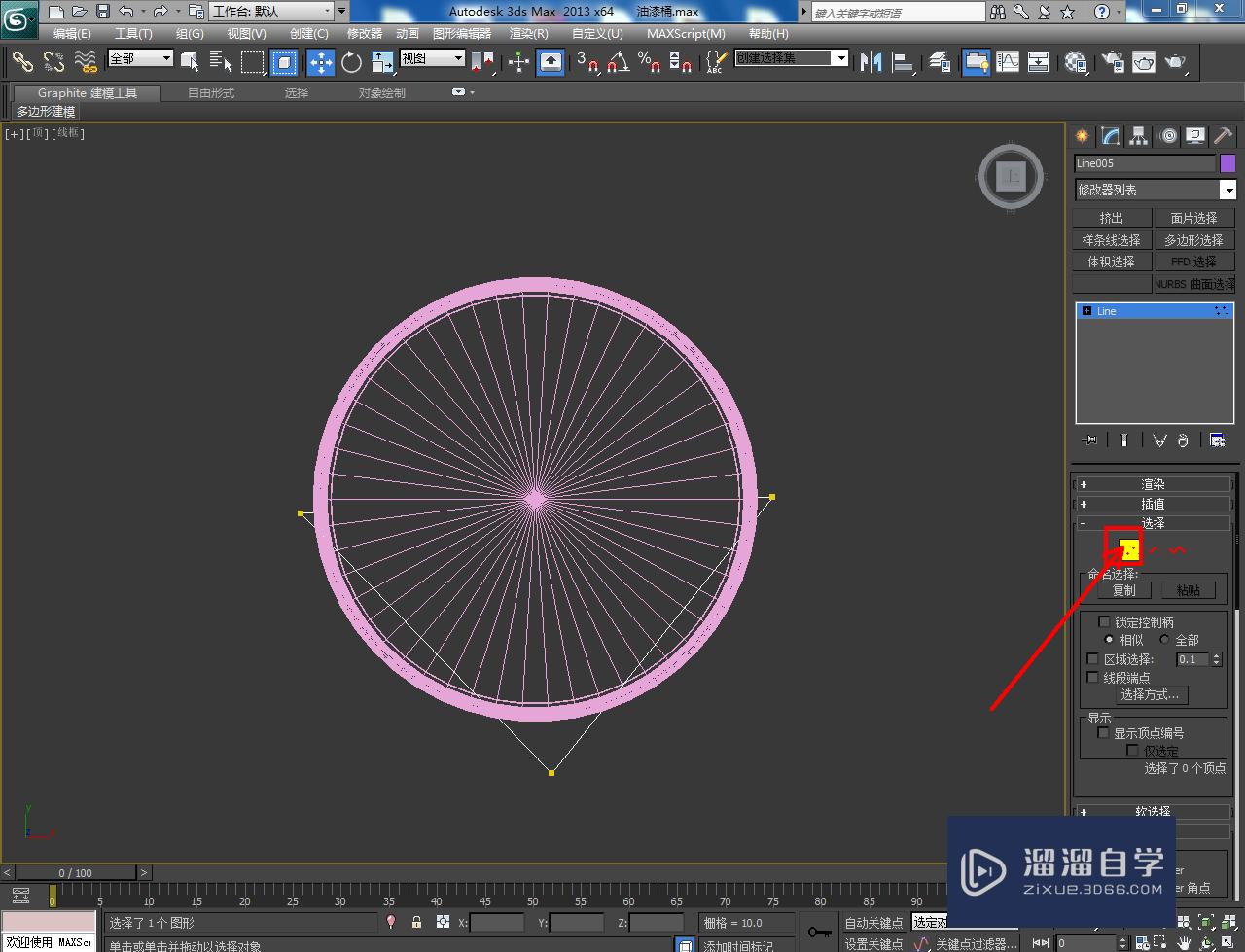
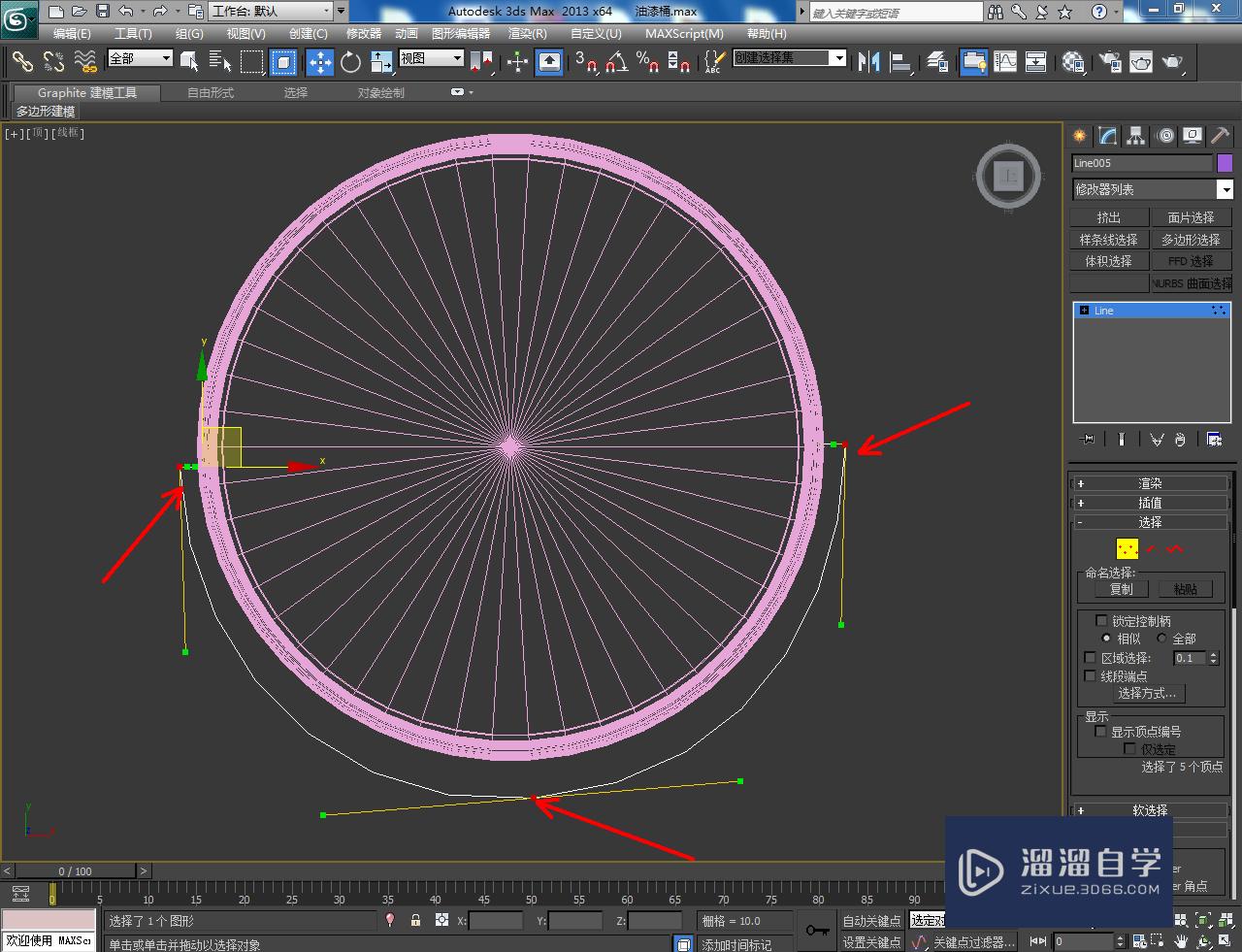
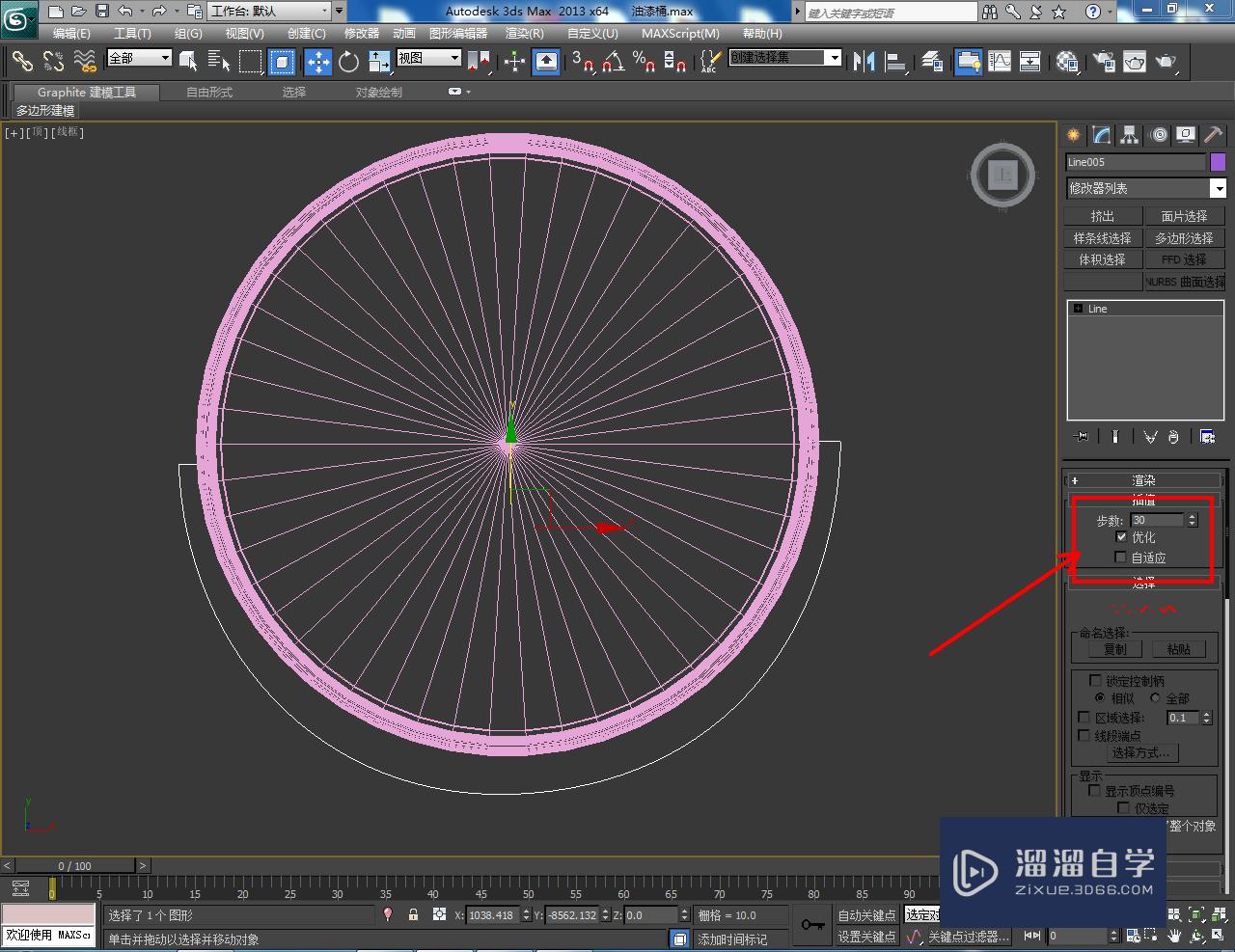
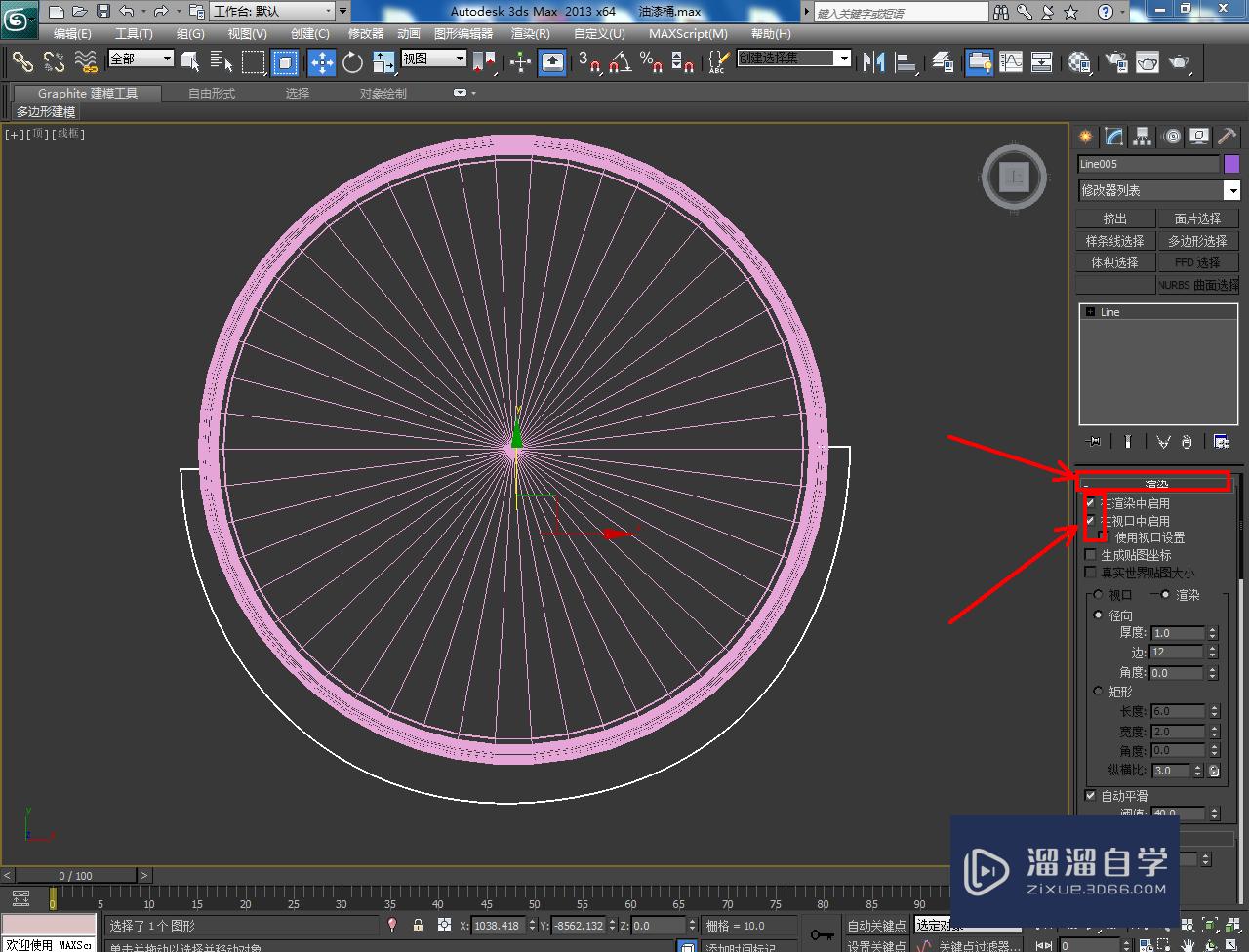
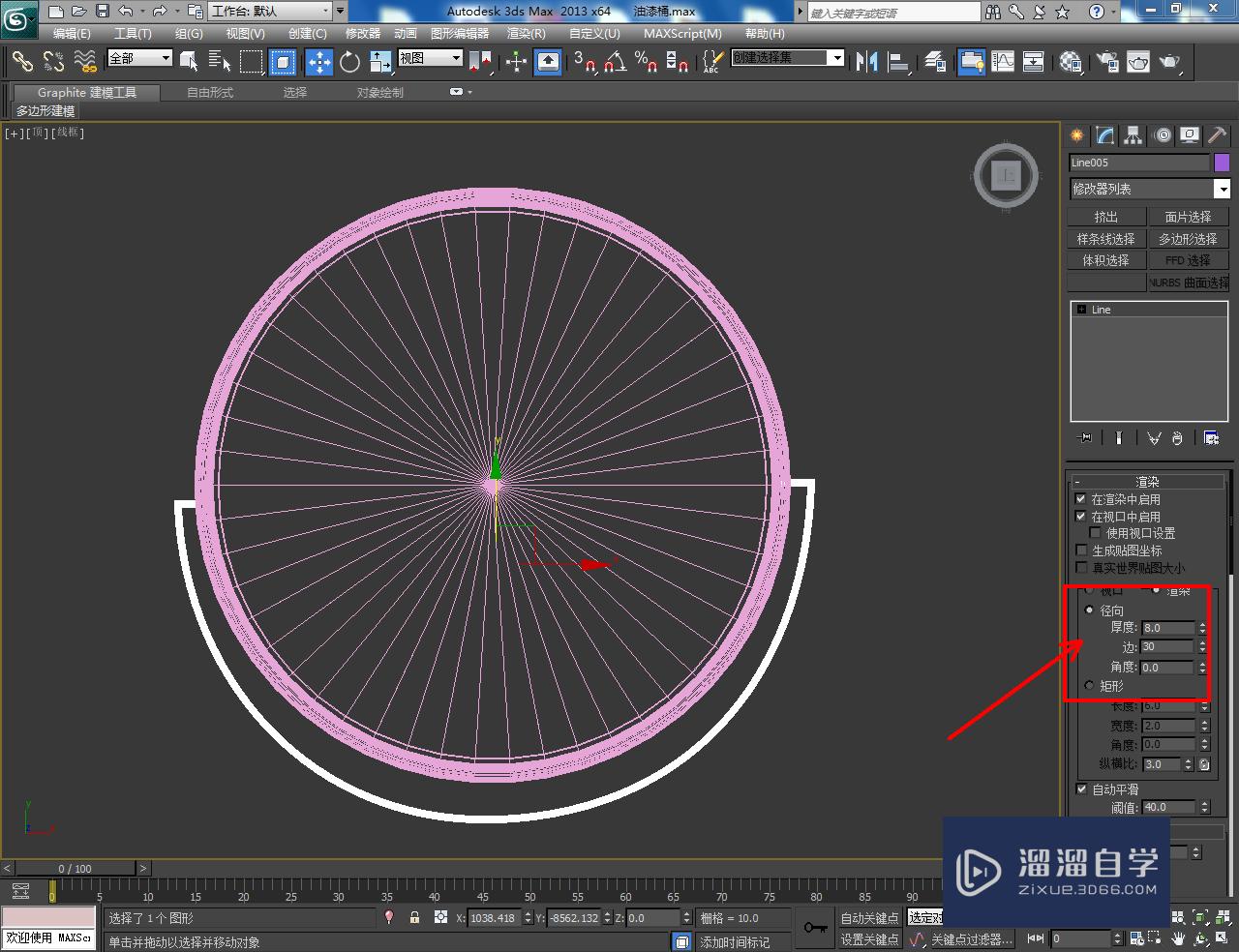

案列实战3DMax+VRAY产品渲染教程-油烟机案例
特别声明:以上文章内容来源于互联网收集整理,不得将文章内容
用于商业用途.如有关于作品内容、版权或其他问题请与溜溜网客服
联系。
相关文章
距结束 05 天 06 : 19 : 15
距结束 00 天 18 : 19 : 15
首页






